Tài liệu bản nhỏ ngày nay được sử dụng khá thông dụng, đặc biệt hay sử dụng thông dụng đối với các học sinh sinh viên trong mỗi kỳ thi sắp tới. Nhiều bạn nghĩ rằng nó như phao cứu trợ, những hiểu theo một cách tích cực khi photo nhỏ lại sẽ giúp bạn dễ mang theo bên người, để bất cứ ở đâu trong người, rảnh lúc nào có thể lôi ra học. Vậy cách photo tài liệu bản nhỏ trên máy photocopy như thế nào? hãy cùng theo MTP theo dõi bài viết dưới đây nhé!
nnnn
Khi nào cần photo tài liệu bản nhỏ?
nnnnPhoto tài liệu bản nhỏ được xuất phát từ rất nhiều mục đích khác nhau, chúng ta có thể kể đến như:
nnnn- Tài liệu bản nhỏ hoặc các bản vẽ được thu nhỏ để thuận tiện cho những ai cần mang theo bên mình để phục vụ cho công việc cần di chuyển nhiều, vì thế họ cần sự nhỏ gọn có thể bỏ vào túi quần hoặc túi áo để lấy ra theo dõi khi cần.
- Một số tài liệu, cuốn sách quá dày khiến tốn giấy nên cần phải thu nhỏ lại chúng để giảm bớt trọng lượng cho người mang. Đồng thời, tài liệu bản nhỏ cũng sẽ dễ dàng để cất giữ hơn, bảo quản dễ hơn, tiện lợi khi để trên xe hoặc các phương tiện truyền thông.
- Có những người chỉ sử dụng tài liệu đó 1 lần duy nhất, vì vậy họ muốn thu nhỏ tài liệu để giảm bớt chi phí photocopy. Bởi nếu bạn photo bản gốc hoặc photo phóng to hơn sẽ rất tốn kém chi phí.
- Hoặc đơn giản bạn có thể thấy những tài liệu bản nhỏ là các quảng cáo được in rất nhiều để phát cho mọi người nhằm tiết kiệm chi phí cho người PR
- Hiện nay, việc photo tài liệu bản nhỏ thường thấy nhất đó là các bạn học sinh, sinh viên đang còn ngồi trên ghế nhà trường. Đặc biệt xuất hiện nhiều nhất trong các mùa thi, các bạn lựa chọn cách photo tài liệu bản nhỏ để tiện cho việc mang theo bên mình ôn tập hoặc làm phao thi.
Cho dù mục đích đó là gì thì nó có thể dễ dàng thực hiện dễ dàng trên máy photocopy. Bởi tính năng thu nhỏ hay phóng to tài liệu trên máy đều là các tính năng cơ bản, bạn có thể thao tác chúng dễ dàng trên mọi dòng máy. Nhờ đó mà bạn tiến hành dễ dàng khi có thiết bị, trong trường hợp không có máy bạn có thể đi photo ngoài sẽ nhanh chóng và cũng không mất quá nhiều chi phí.
nnnnMời bạn tham khảo bài viết: Cách photo thẻ căn cước và sổ hộ khẩu
nnnn
Cách photo tài liệu bản nhỏ trên máy photocopy
nnnnBước 1: Trước hết bạn đặt tài liệu mình cần photo thu nhỏ vào khay rút giấy rồi thực hiện nhấn nút copy trên bảng điều khiển của máy photo.
nnnnBước 2: Tiến hành lựa chọn các câu lệnh
nnnnLúc này, trên máy photocopy sẽ hiển thị nhiều lệnh khác nhau được hiển thị phía trên màn hình của máy photo. Bạn chỉ cần ấn chọn nút lệnh phù hợp với từng loại máy khác nhau.
nnnnVí dụ, máy của bạn đang sử dụng là dòng máy Ricoh, bạn sẽ dễ dàng thấy được các nút lệnh trên màn hình điều khiển với những thông số hiển thị ý nghĩa sau:
nnnn- Full Color: đây là phím chức năng cho phép bạn có thể photocopy tài liệu màu.
- Auto colour Select: là chế độ chọn bản in màu tự động hay in trắng đen theo các tài liệu gốc.
- Black & white: thiết lập máy photocopy đen trắng mặc định, khi lựa chọn chế độ này thì toàn bộ tài liệu bạn in ra sẽ có màu trắng đen.
Bước 3: Chọn “Auto Paper Select”
nnnnBạn lựa chọn khay giấy phù hợp theo các nút lệnh trên bảng điều khiển hiển thị, bao gồm một số loại như: khay 1 A4, khay 2 A3, Auto Paper Select,… Nếu bạn muốn photo thu nhỏ tài liệu thành 2 mặt thì ấn vào nút lệnh Auto Paper Select.
nnnnBước 4: Lúc này là việc của bạn cần làm đó là lựa chọn tính năng phóng to hoặc thu nhỏ tài liệu theo nhu cầu. Dù bạn sử dụng bất kỳ dòng máy photocopy nào thì chúng đều có chức năng nút to hoặc thu nhỏ tài liệu lại.
nnnnBước 5: Đây là bước cuối cùng, bạn thiết lập chế độ photo thu nhỏ tài liệu theo phần trăm. Nút Reduce/ enlarge trên bảng điều khiển của máy cho phép người sử dụng có thể điều chỉnh mức độ photo phóng to và thu nhỏ tùy theo nhu cầu. Bấm nút chọn lệnh start để bắt đầu photo sau khi bấm nút reduce/ enlarge.
nnnn
Một số lệnh chức năng hỗ trợ cho việc phóng to, thu nhỏ tài liệu trên máy photocopy
nnnnTrên giao diện màn hình điều khiển của máy photocopy sẽ có thêm rất nhiều tính năng như: Auto paper select, Auto colour select, black & white,… Ý nghĩa thực sự các tính năng đó là:
nnnn- Auto Paper Select: Máy sẽ tự động nhận khổ giấy sao cho phù hợp nhất.
- Auto Colour Select: Chế độ tự động thực hiện photo trắng đen hay in màu theo màu sắc của bản gốc
- Black & White: Photo trắng đen
- Full Colour: Photocopy màu
Tuy nhiên các chức năng này chủ yếu phục vụ cho bản photocopy sao cho phù hợp với mong muốn của bạn, còn photo bản tài liệu to/nhỏ phụ thuộc vào nút lệnh Auto paper select:
nnnn- Khổ giấy full size: giữ nguyên kích thước bản photo giống với tài liệu gốc, không có chức năng phóng to hơn hay thu nhỏ lại.
- Auto Reduce/Enlarge: tự động tiến hành lệnh thu nhỏ tài liệu theo khổ giấy đã chọn lựa. Ví dụ như bản gốc mặc định là khổ A4 nhưng bạn chọn cỡ giấy để photo là A5 thì máy sẽ tự động thu nhỏ nội dung của tài liệu từ khổ A4 thành khổ A5.
- Nút lệnh A3->A4/A4->A5: Sử dụng nút lệnh này để thu nhỏ bản in cần photocopy, khi bản gốc có cỡ giấy là A3 máy sẽ thực hiện thu nhỏ bản photo xuống thành A4.
- Các nút 25%, 50%, 200%, 400%: Đây là nút lệnh có thể thực hiện tùy chỉnh % để phóng to hoặc thu nhỏ bản sao so với bản gốc. Bạn được phép tùy chỉnh theo nhu cầu của mình miễn sao trong khoảng giới hạn phóng to, thu nhỏ cho phép.
Trên đây là bài viết thông tin hướng dẫn người sử dụng máy photocopy cách photo tài liệu bản nhỏ đơn giản, nhanh chóng. Mọi thắc mắc hãy liên hệ trực tiếp với chúng tôi theo thông tin dưới đây!
nnnnCông ty TNHH Thương mại và Dịch vụ Tổng Hợp Máy Văn Phòng MTP
nnnnSĐT: 0836999090 hoặc 0838099090
Email: mayphotocopymtp@gmail.com
Website: https://mtpcompany.vn/
Địa chỉ: Số 121, ngõ 236 Đại Từ, phường Đại Kim, quận Hoàng Mai, tp. Hà Nội.